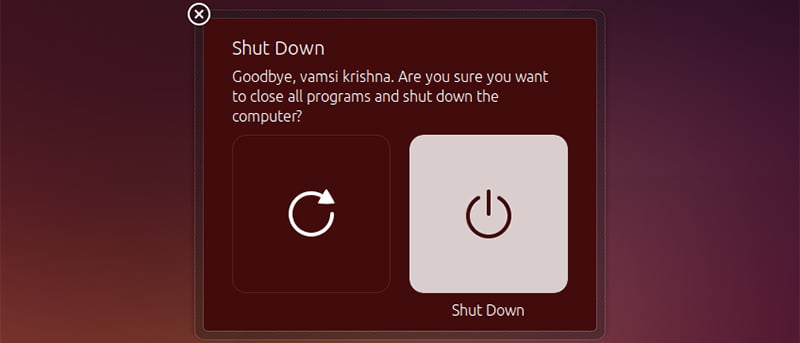Para apagar o reiniciar su máquina Ubuntu, haga clic en el botón de Encendido en el panel superior y seleccione la opción de apagado que a su vez abre otro cuadro de diálogo de confirmación donde debe confirmar su acción de apagar o reiniciar su máquina Ubuntu. Este mismo cuadro de diálogo de confirmación también aparecerá cada vez que intente cerrar sesión o bloquear su máquina Ubuntu.
Por supuesto, esta característica está ahí para salvarlo del apagado y reinicio innecesario de su máquina Ubuntu. Pero si ha estado usando Ubuntu durante mucho tiempo, es bastante raro que presione accidentalmente el botón Apagar. Dicho esto, además de ser útil, esta característica es un poco molesta, ya que a veces podemos olvidarnos de confirmar nuestra acción debido a cosas como la ignorancia o la carga de trabajo, lo que a su vez conduce a un consumo de energía innecesario. Aquí hay una manera fácil de desactivar el cuadro de diálogo de confirmación de apagado y reinicio en Ubuntu 14.04.
Nota:
1. Aunque mostramos esto en Ubuntu 14.04, este consejo también debería funcionar en otras versiones recientes.
2. Desactivar el cuadro de diálogo de confirmación de apagado y reinicio también desactivará el cuadro de diálogo de confirmación para cerrar sesión y bloquear su máquina Ubuntu.
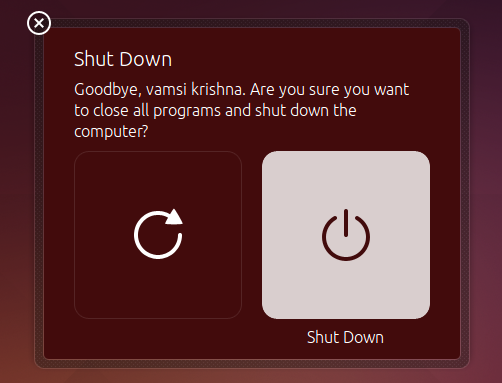
Desactivar el cuadro de diálogo de confirmación de apagado y reinicio
Antes de hacer nada, si observa las opciones debajo del botón de encendido, encontrará que no hay una opción de Reinicio por defecto. Esto se debe a que la opción Reiniciar se encuentra en el cuadro de diálogo de confirmación. Después de desactivar el cuadro de diálogo de confirmación, la opción de reinicio aparecerá en la lista de opciones.
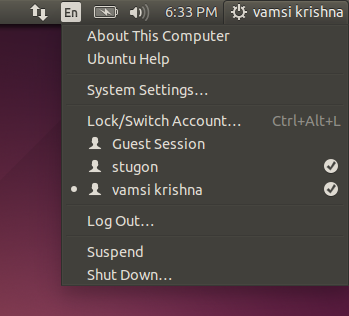
Para desactivar el cuadro de diálogo de confirmación de apagado y reinicio en Ubuntu, debemos cambiar la configuración de una sesión de indicador. Para hacer eso, abra su terminal de Ubuntu y escriba:
gsettings set com.canonical.indicator.session suppress-logout-restart-shutdown true
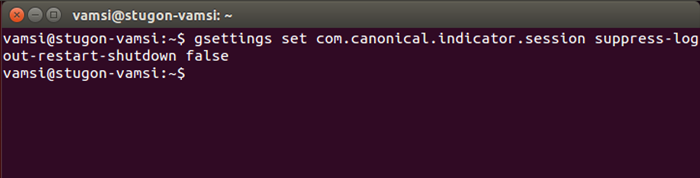
Una vez que presione el botón Entrar, el cuadro de diálogo de confirmación se desactivará inmediatamente. No es necesario que reinicie o cierre la sesión. Una vez que haya terminado de ejecutar el comando, puede cerrar la terminal de forma segura.
Como se dijo antes, si presiona el botón de encendido en el panel superior, verá que Ubuntu ha agregado automáticamente una opción de reinicio para que pueda reiniciar rápidamente cuando lo desee.
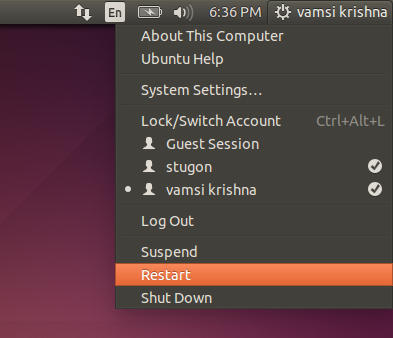
En el futuro, si alguna vez desea volver a habilitar el cuadro de diálogo de confirmación de apagado y reinicio, simplemente reemplace el valor «verdadero» con «falso» en el comando anterior. Una vez reemplazado, el comando se verá así:
gsettings set com.canonical.indicator.session suppress-logout-restart-shutdown false

Una vez que haya ejecutado el comando anterior, Ubuntu habilita inmediatamente el cuadro de diálogo de confirmación de apagado y reinicio. No es necesario reiniciar ni cerrar sesión para ver los cambios.
Eso es todo lo que hay que hacer, y es así de fácil apagar y encender el cuadro de diálogo de confirmación de apagado en Ubuntu 14.04. Comente a continuación si tiene algún problema al seguir este tutorial y comparta sus opiniones sobre lo buena que es esta característica de Ubuntu.